AppleInsider ได้รับการสนับสนุนจากผู้ชมและอาจได้รับค่าคอมมิชชั่นในฐานะผู้ร่วมงานของ Amazon และพันธมิตรพันธมิตรในการซื้อที่เข้าเงื่อนไข พันธมิตรพันธมิตรเหล่านี้ไม่มีผลต่อเนื้อหาด้านบรรณาธิการของเรา
หากคุณกำลังอัปเกรดเป็น iPhone เครื่องใหม่จากเครื่องเก่าหรือจากอุปกรณ์ Android คุณต้องทำตามขั้นตอนเพื่อให้แน่ใจว่า Google Authenticator จะทำงานต่อไปตามที่คุณคาดหวัง
Google Authenticator เป็นแอปและบริการที่ให้ประโยชน์ด้านความปลอดภัยของการตรวจสอบสิทธิ์แบบสองขั้นตอนโดยไม่มีความเสี่ยงที่เกี่ยวข้องกับข้อความ หากคุณพึ่งพามัน คุณมักจะใช้มันทุกวันและอาจหลายครั้งต่อวัน ในกรณีนี้คุณต้องใช้มันเพื่อทำงานกับอุปกรณ์ใหม่ของคุณ
หากคุณกำลังอัปเกรดเป็น iPhone 13 จาก iPhone รุ่นเก่า หรือโทรศัพท์ Android มีขั้นตอนบางอย่างที่คุณต้องดำเนินการ
ข่าวดีก็คือตอนนี้ง่ายกว่าที่เคยเป็นมา ก่อนหน้านี้ คุณอาจต้องทำตามขั้นตอนเดิมหลายๆ ครั้ง
ตอนนี้ หากมีแอป Google Authenticator เช่นเดิม คุณสามารถใช้เพื่อโอนรหัสการตรวจสอบสิทธิ์ของ Google ทั้งหมดไปยังโทรศัพท์เครื่องใหม่ได้ในคราวเดียว
เมื่อเสร็จแล้ว คุณสามารถย้ายไปยังโทรศัพท์เครื่องใหม่ได้
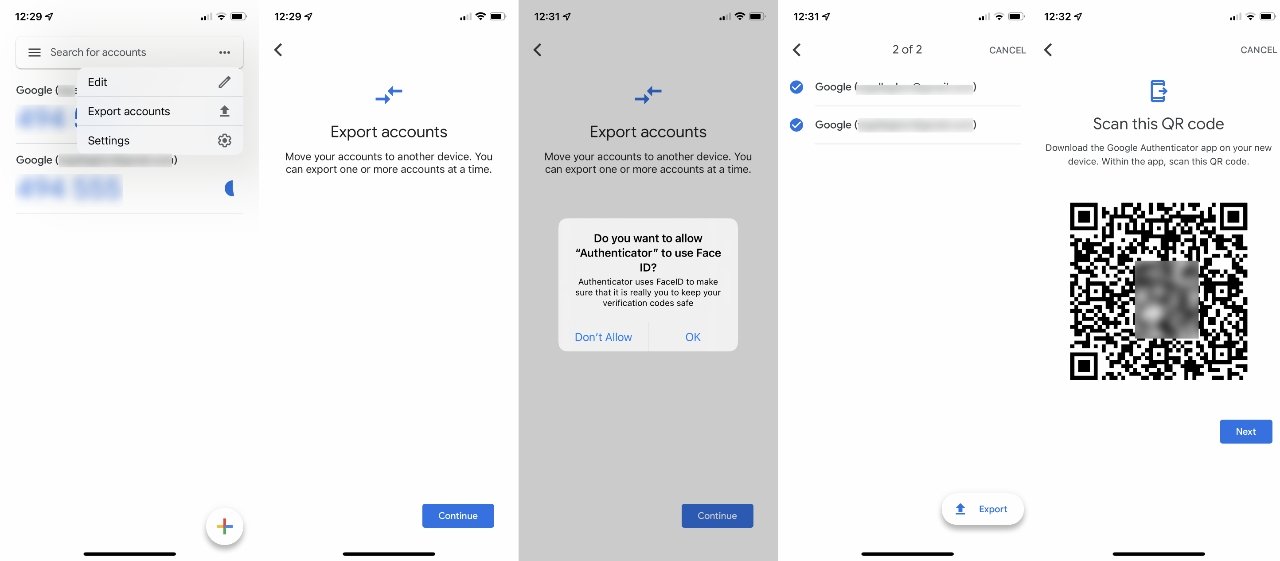
Google ได้ทำไปแล้ว โอนรหัสหลายรหัสไปยัง iPhone เครื่องใหม่ได้ง่ายกว่ามาก
การตั้งค่าโทรศัพท์เครื่องใหม่
ติดตั้ง Google Authenticator บน iPhone เครื่องใหม่ บน iPhone เครื่องเก่า ให้เปิดแอป แตะ ปุ่มจุดไข่ปลาที่ด้านบนขวา เลือก ส่งออกบัญชี ในหน้าถัดไป ให้แตะ ดำเนินการต่อ เมื่อได้รับแจ้ง อนุญาตให้ Authenticator ใช้ Face ID เลือกบัญชีในรายการถัดไป หน้า แตะ ส่งออก บน iPhone เครื่องใหม่ เปิดแอป Google Authenticator ใช้แอปใน iPhone เครื่องใหม่เพื่อสแกนรหัส QR ที่ปรากฏบน iPhone เครื่องเก่า
การดำเนินการนี้จะตั้งค่า iPhone เครื่องใหม่ของคุณให้มี บัญชี Google ทั้งหมดที่คุณมีในบัญชีเก่า
มีอีกทางเลือกหนึ่งซึ่งก็คือการตัดสินใจว่าคุณต้องการเก็บรหัสไว้บนตัวเก่านั้นด้วยหรือไม่ คุณได้รับแจ้งให้เลือกหรือลบรหัส เท่านี้ก็เสร็จเรียบร้อย